- Autor Jason Gerald [email protected].
- Public 2023-12-16 11:06.
- Última modificación 2025-01-23 12:16.
Este wikiHow te enseñará cómo ver sitios web o contenido bloqueados en computadoras con acceso restringido, así como en dispositivos móviles si estás usando una red privada virtual (VPN).
Paso
Método 1 de 4: uso de un proxy basado en web
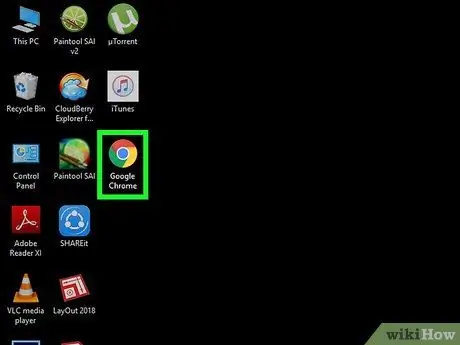
Paso 1. Abra un navegador web
Haga clic o doble clic en el ícono principal del navegador de Internet de la computadora de su biblioteca / institución.
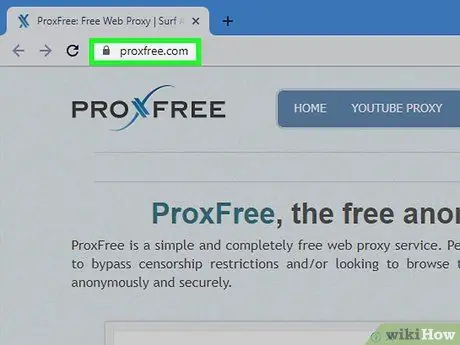
Paso 2. Visite el sitio del proxy
Hay muchos sitios proxy gratuitos disponibles, pero algunos de los más populares incluyen:
- ProxFree -
- HideMe -
- CroxyProxy:
- Si su red bloquea el acceso a cualquiera de los sitios proxy anteriores, escriba proxy online gratis o proxy online gratuito en un motor de búsqueda y haga clic en los resultados relevantes hasta que encuentre un sitio proxy desbloqueado.
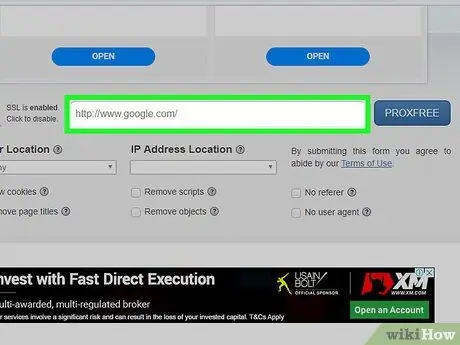
Paso 3. Busque y haga clic en la barra de búsqueda
Por lo general, encontrará el cuadro de texto "URL" o "Sitio web" en el medio de la página.
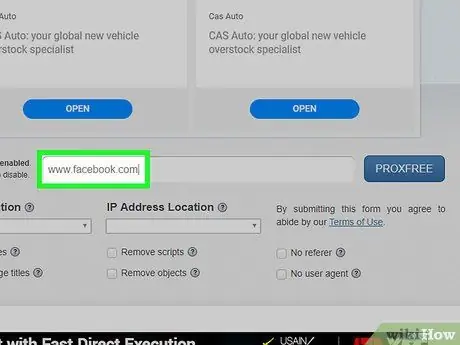
Paso 4. Ingrese la dirección web
Escriba la dirección web del sitio bloqueado (por ejemplo, "www.facebook.com") en el cuadro de texto.
La mayoría de los sitios proxy no admiten la búsqueda de palabras clave en la barra de búsqueda. Sin embargo, puede visitar un motor de búsqueda normal (por ejemplo, Google) a través de un proxy y realizar una búsqueda de palabras clave después
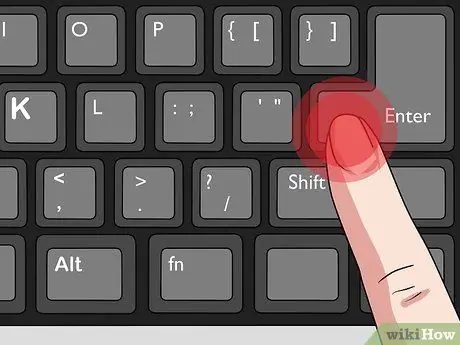
Paso 5. Presione la tecla Enter
Después de eso, el proxy cargará el sitio web que ingresó.
Debido a que los proxies no utilizan una ruta directa desde la computadora al servidor, la carga puede demorar más de lo habitual
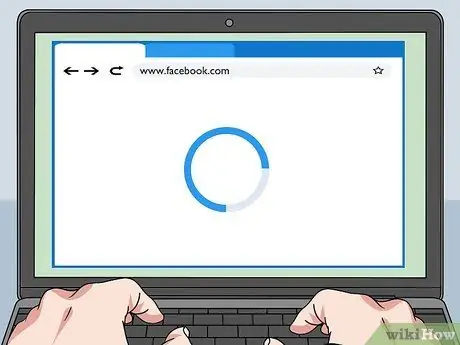
Paso 6. Navegue por Internet sin restricciones
Utilice la pestaña de proxy para acceder a sitios web previamente bloqueados. Tenga en cuenta que tendrá que navegar a través de la pestaña de proxy. Si abre una nueva pestaña o ventana del navegador e intenta acceder al contenido bloqueado, el sitio / contenido no se cargará en su lugar.
Método 2 de 4: uso de UltraSurf

Paso 1. Comprenda cómo utilizar UltraSurf
UltraSurf es un programa que no requiere instalación. Esto significa que puede usarlo en computadoras con grandes limitaciones. Cuando abra UltraSurf, el programa se conectará al proxy disponible más cercano usando el navegador principal de su computadora, luego abrirá una ventana de incógnito en ese navegador. Después de eso, puede usar su navegador para visitar sitios bloqueados o restringidos.
Desafortunadamente, UltraSurf solo está disponible para computadoras con Windows
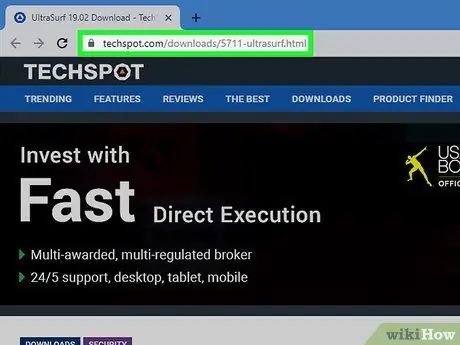
Paso 2. Abra el sitio web de UltraSurf
Visite https://www.techspot.com/downloads/5711-ultrasurf.html a través del navegador web de una computadora.
Si no puede descargar este programa en su computadora con limitaciones, puede descargarlo en casa y mover los archivos del programa a un disco flash. Después de eso, puede ejecutarlo directamente desde el disco
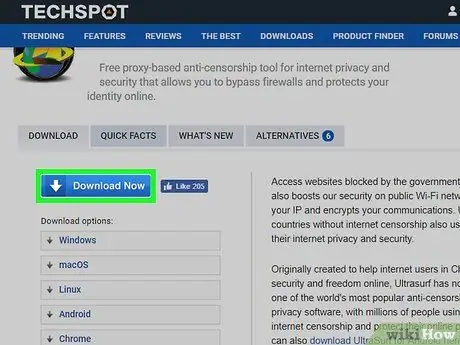
Paso 3. Haga clic en el botón Descargar ahora
Es un botón azul en la esquina superior izquierda de la página. Después de eso, UltraSurf se descargará en su computadora.
UltraSurf se descargará en forma de carpeta ZIP
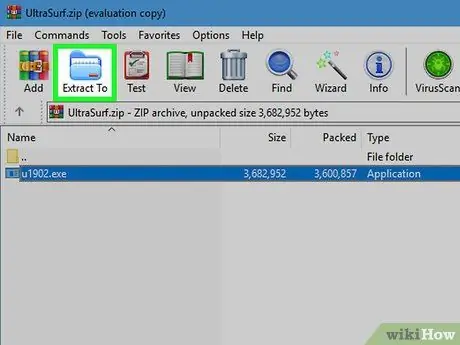
Paso 4. Extraiga la carpeta ZIP de UltraSurf
Para extraerlo:
- Haz doble clic en la carpeta ZIP.
- Haga clic en la pestaña " Extraer ”.
- Haga clic en " Extraer todo ”.
- Haga clic en " Extraer ”.

Paso 5. Abra UltraSurf
Haga doble clic en el icono u1704 ”En la carpeta extraída. UltraSurf se ejecutará inmediatamente después.
Si descargó UltraSurf en un disco flash, primero conecte el disco a una computadora (que tiene restricciones) y abra la aplicación
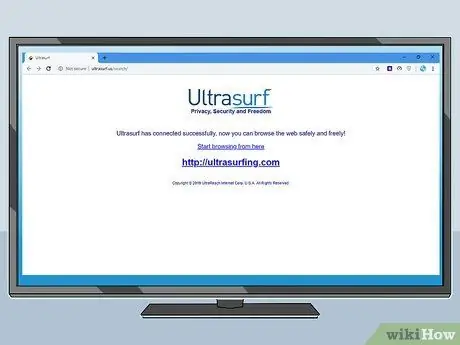
Paso 6. Espere a que se abra el navegador principal de la computadora
UltraSurf tarda unos segundos en encontrar y conectarse a un servidor proxy óptimo que no esté bloqueado por su red.
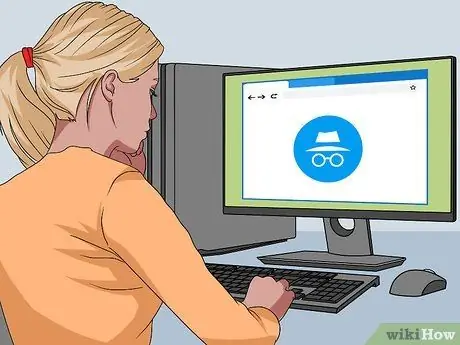
Paso 7. Navegue por Internet sin restricciones
Una vez que se abre la ventana del navegador, puede usarla para buscar contenido restringido o ver sitios bloqueados.
Método 3 de 4: usar una VPN
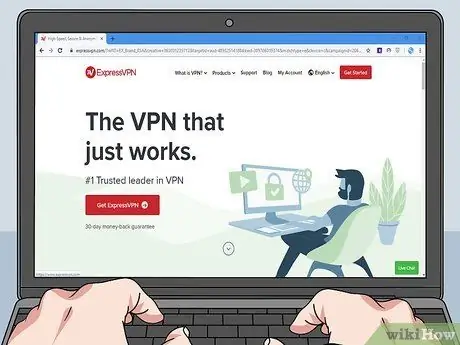
Paso 1. Elija una VPN
Al igual que con los proxies, hay una variedad de servicios de red privada virtual (VPN) disponibles. Algunos de los servicios son bastante populares, incluidos NordVPN y ExpressVPN, pero puede elegir el servicio que se adapte a sus necesidades (y rango de precios si planea comprar una membresía).
- Si el cortafuegos o el filtro de Internet que está intentando omitir está habilitado en una computadora de la biblioteca, el trabajo o la escuela, es muy probable que no pueda usar una VPN porque su uso requiere cambiar la configuración de su computadora.
- A diferencia de los proxies, las VPN ocultarán la navegación en línea mientras el servicio esté activo.
- La mayoría de los servicios de VPN se pueden probar de forma gratuita, pero al final deberá pagar una tarifa mensual (o una tarifa anual con descuento).
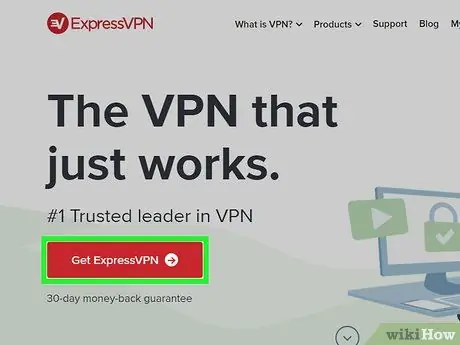
Paso 2. Intente suscribirse a un servicio VPN
La mayoría de los servicios de VPN requieren que cree una cuenta para registrarse en el servicio. Después de eso, se le proporcionará una dirección de servidor, contraseña, nombre de usuario y / u otra información necesaria para conectarse al servicio.
Si su servicio VPN utiliza un tipo de red diferente a la red predeterminada, también debe leer sobre esta información
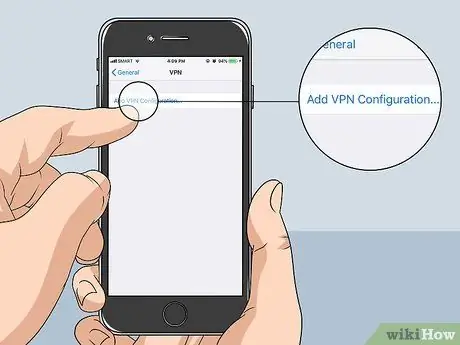
Paso 3. Abra la página de configuración de VPN en su computadora o teléfono
Los pasos a seguir para acceder a la configuración dependen del sistema operativo y el dispositivo utilizado (por ejemplo, computadora o dispositivo móvil):
-
Windows - Abrir menú Comienzo ”
haga clic en Ajustes ”

Windowssettings escoger " Red e Internet ", haz clic en la pestaña" VPN y haga clic en " Agregar una conexión VPN " en la parte superior de la página.
-
Mac - Abrir menú manzana

Macapple1 haga clic en " Preferencias del Sistema… ", escoger " La red ", haga clic en" +"En la esquina inferior izquierda de la ventana, haga clic en el cuadro desplegable" Interfaz "y seleccione" VPN ”.
-
iPhone: vaya al menú de configuración
(“ Ajustes "), Deslice la pantalla y toque el segmento" General ”, Desplácese por la pantalla y seleccione“ VPN y toca la opción " Agregar configuración de VPN… ”.
- Android: abre el menú de configuración (" Ajustes), tocar " Más "En el segmento" Conexiones inalámbricas y redes ", seleccione" VPN y toca el botón " +" o " AÑADIR VPN ”.
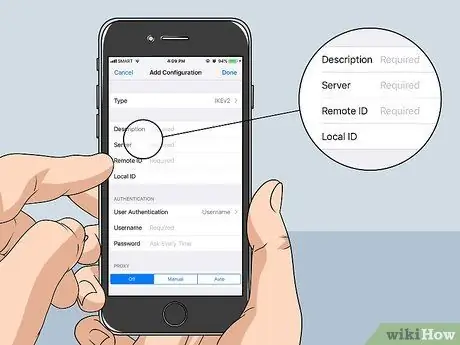
Paso 4. Ingrese los detalles del servicio VPN
Este segmento puede variar ligeramente, según el tipo de servicio VPN utilizado, la forma de autenticación requerida, etc.
Si tiene preguntas sobre la información que necesita utilizar, consulte la página de ayuda del servicio VPN que está utilizando
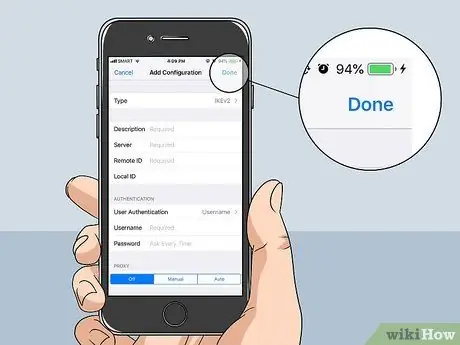
Paso 5. Guarde la configuración de VPN
Cuando haya terminado de ingresar la información de su VPN, siga estos pasos:
- Windows: haga clic en el botón " Ahorrar " al final de la página.
- Mac: haz clic en " Crear ”, Complete la configuración de VPN de acuerdo con las instrucciones y haga clic en el botón“ Solicitar ”.
- iPhone: toca el botón " Hecho ”En la esquina superior derecha de la pantalla.
- Android: toca el botón " AHORRAR ”.
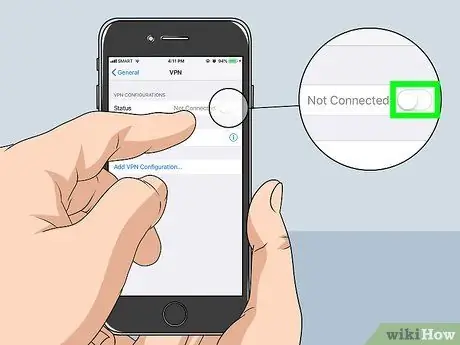
Paso 6. Conecte la computadora a la VPN
Nuevamente, este proceso dependerá de la plataforma del dispositivo utilizada:
- Windows: seleccione VPN en la página "VPN", haga clic en " Conectar ”A continuación e ingrese los detalles solicitados.
- Mac: seleccione VPN, haga clic en el botón " Conectar e ingrese los detalles solicitados.
- iPhone: toque el interruptor blanco junto al nombre de la VPN, luego ingrese la información requerida si se le solicita.
- Android: seleccione el nombre de la VPN en la página "VPN", toque el botón " CONECTAR ”, E ingrese la información solicitada.

Paso 7. Navegue por Internet sin restricciones
Una vez conectado a una VPN, puede utilizar cualquier servicio en línea sin restricciones.
Método 4 de 4: uso de un teléfono inteligente como punto de acceso

Paso 1. Asegúrese de que su proveedor de servicios móviles admita el proceso de conexión
El término "tethering" se refiere a la función / capacidad de usar datos de teléfonos móviles como una conexión WiFi en una computadora. Sin embargo, no todos los proveedores de servicios celulares admiten esta función, aunque muchos pueden desbloquear esta función en su teléfono cuando envía una solicitud (y, a veces, por una pequeña tarifa).
La forma más sencilla de asegurarse de que su teléfono tenga funciones de anclaje a red es ponerse en contacto con su proveedor de servicios móviles y consultar directamente sobre la disponibilidad de la función. En Indonesia, esta función suele estar disponible de forma gratuita y se puede acceder a ella directamente desde el teléfono móvil
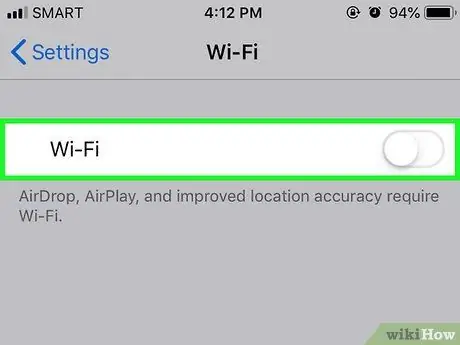
Paso 2. Apague el WiFi del teléfono
Para apagarlo:
-
iPhone - Abierto
“ Ajustes ", Toque la opción" Wifi ”Y toca el interruptor verde" Wi-Fi"
-
Android: desliza el dedo hacia abajo desde la parte superior de la pantalla, mantén presionado el ícono Wifi ”
y desmarque o deslice la palanca de la entrada "Wi-Fi" a la posición de apagado ("Apagado").

Paso 3. Conecte el cable del cargador del teléfono a la computadora
Conecte el extremo cuadrado USB 3.0 del cable de carga del teléfono a uno de los puertos USB de la computadora.
En computadoras Mac que tienen un conector Thunderbolt 3 (USB-C), necesitará usar un adaptador USB 3.0 a USB-C para conectar el cable de carga a la computadora

Paso 4. Conecte su teléfono al cable de carga
Conecte el otro extremo del cable de carga a la parte inferior de su teléfono iPhone o Android.
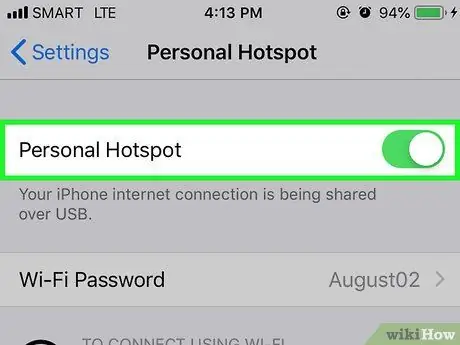
Paso 5. Habilite la función de anclaje a red en el teléfono
Los pasos de activación pueden diferir según el dispositivo utilizado (por ejemplo, iPhone o teléfono Android):
-
iPhone - Abierto
“ Ajustes ", tocar " Punto de acceso personal ”Y toca el interruptor blanco" Personal Hotspot"
-
Android: desliza el dedo hacia abajo desde la parte superior de la pantalla y toca el ícono Ajustes ”
seleccione la opción " Más ”Debajo del encabezado" Conexiones inalámbricas y redes ", toque" El atar y zona Wi-Fi ”, Y marque o cambie la opción“Anclaje a red USB”a la posición de encendido (“Encendido”).
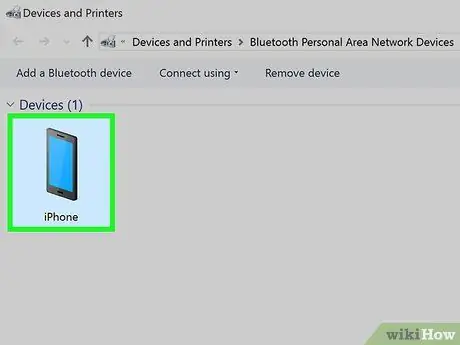
Paso 6. Seleccione su teléfono como conexión a Internet
En la mayoría de las computadoras, las conexiones de teléfonos móviles se priorizarán inmediatamente debido a la disponibilidad de Ethernet. Si no es así, haz clic en el ícono "Wi-Fi"
(Windows) o
(Mac) y seleccione el nombre de su teléfono.
A diferencia del tethering inalámbrico, no es necesario que ingreses una contraseña de tethering (que se muestra en el menú de tethering) para conectarte a la red móvil
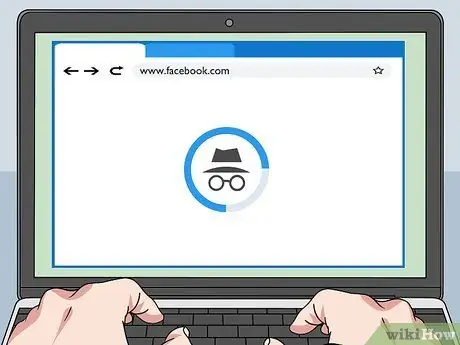
Paso 7. Navegue por Internet sin restricciones
Dado que está conectado a una red móvil y no a Internet en su ubicación actual, puede sortear las limitaciones impuestas a su computadora.
Tenga en cuenta que el proceso de anclaje a red consume una gran cantidad de datos móviles. Esto significa que puede incurrir en cargos adicionales si tarda demasiado en descargar archivos, ver videos o navegar por Internet
Consejos
- Si puede instalar el programa en una computadora cuyo firewall o restricciones de Internet desea evitar, puede instalar TeamViewer tanto en la computadora institucional como en la doméstica para poder acceder a la computadora de su hogar. A pesar de su bajo rendimiento, este método le permite usar tanto WiFi como un navegador de computadora en casa.
- Algunas computadoras bloquean la descarga de archivos a nivel del sistema. Si una computadora restringida bloquea ciertos tipos de archivos, el uso de un proxy aún no le permitirá descargar los archivos en cuestión.
- El uso de "https" en lugar de "http" al comienzo de la dirección de un sitio web (por ejemplo, "https://www. URLHERE.com") es suficiente para acceder a algunos sitios web bloqueados. Tenga en cuenta que no todos los navegadores admiten conexiones seguras y algunos programas de filtrado pueden filtrar sitios seguros.
Advertencia
- En algunas regiones / países (por ejemplo, Reino Unido y Singapur), eludir los cortafuegos y las restricciones de Internet es ilegal y puede conllevar una pena de prisión.
- Muchas escuelas y organizaciones registran todos los datos de la red. El departamento u oficina de TI de su organización puede realizar un seguimiento de esta actividad, y esto significa que se puede registrar la actividad en la computadora que está utilizando.
- Algunas instituciones, especialmente las escuelas, suelen controlar físicamente el contenido que se muestra en el monitor. Si este control se aplica a la computadora que está utilizando, cualquier paso que tome para eludir las restricciones no tendrá sentido cuando el administrador de la escuela cierre la sesión de Internet / computadora en uso.






